の オーバーウォッチ 2 ベータ が転がっているので、プレイヤーが飛び乗って、 栄光を追体験する オリジナルの初期の頃の オーバーウォッチ。 5 月 17 日に終了する前にベータ版を最大限に活用できるように、私はすぐにタイトルをテストして、最適な設定を見つけました。 オーバーウォッチ2。
コンテンツ
- オーバーウォッチ 2 ベータ版の最適な設定
- オーバーウォッチ 2 ベータ版のシステム要件
- オーバーウォッチ 2 ベータ版ベンチマーク
- オーバーウォッチ 2 ベータ版のプリセット画質
このゲームはオリジナルの骨子に基づいて構築されているため、それほど驚くべきものはありません。 それでも、パフォーマンスについてのアイデアを提供するために、最適化されたグラフィック設定、変更する必要があるゲームプレイ設定、およびさまざまなプリセットにわたるいくつかのベンチマークをまとめました。 最大限に活用する方法は次のとおりです オーバーウォッチ 2 ベータ体験。
おすすめ動画
最適な設定 オーバーウォッチ 2 ベータ
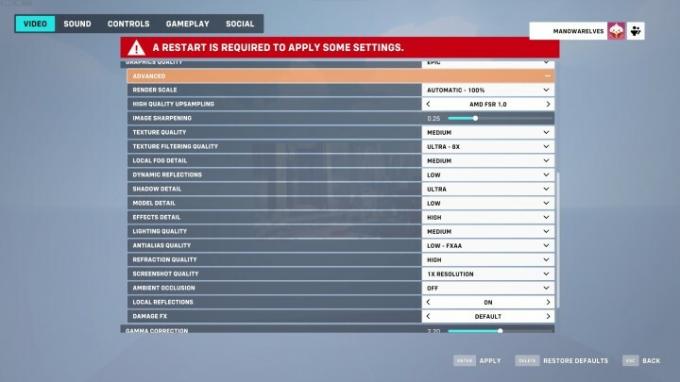
オーバーウォッチ 2 たくさんの設定があります。 ゲームを正しく実行するために調整する必要があるグラフィック設定といくつかのゲームプレイ設定がすべて揃っています。 まず、最適なグラフィック設定から始めましょう。 オーバーウォッチ 2:
- 質感:中
- テクスチャフィルタリング品質: 8x
- 局地的な霧の詳細: 中
- 動的反射: 低
- 影の詳細: ウルトラ
- モデル詳細: 低
- エフェクト詳細: 高
- 照明品質: 高
- アンチエイリアスの品質: 低 – FXAA
- 屈折品質: 高
- スクリーンショットの品質 1x 解像度 (必要に応じて設定)
- アンビエントオクルージョン: オフ
- 局所反射: オン
- ダメージFX: デフォルト
上記のゲームプレイとビジュアルを最適化するための設定を組み合わせました。 ゲームプレイから始めると、影の詳細は敵プレイヤーの影を見ることができるようにウルトラのままですが、モデルの詳細は高設定で表示されるいくつかの余分な要素を削除するために低になっています。 アンビエント オクルージョンもオフに設定されているため、一部のシーンが少し平坦になり、視認性が向上します。
関連している
- Valorant パフォーマンス ガイド: 最適な設定、fps ブーストなど
- CS: GO パフォーマンス ガイド: 最適な設定、fps ブーストなど
- 2-in-1 ラップトップのベストセール: Dell、Lenovo、HP などが割引になります
それ以外の場合は、ビジュアルを最適化しました。 FXAA の方がはるかに高速で、SMAA とほぼ同等に見えるため、私は FXAA でアンチエイリアシングを続けました。 オーバーウォッチ2。 一部のフレームを節約するために、テクスチャの品質、照明の品質、ローカル フォグのディテールも下げましたが、それでも高いフレーム レートに達している場合は、自由にこれらの設定を上げてください。
デフォルトでは、 オーバーウォッチ 2 AMDを使用 FidelityFX 超解像度 (FSR)、解像度を動的に調整してフレーム レートを向上させます。 特に強力なハードウェアを実行している場合を除き、オンのままにすることをお勧めします。 画質もそれほど悪くなく、グラフィック品質よりもゲームプレイに重点を置いて設定できるようになります。

グラフィック以外にも、調整する必要がある表示設定がいくつかあります。 オーバーウォッチ 2 ベータ:
- FPS の制限: ディスプレイベース
- Nvidia リフレックス: 有効 + ブースト (利用可能な場合)
- トリプルバッファリング:オフ
- バッファリングを減らす: オン
- 垂直同期: オフ
- 視野: 103
ここで重要な設定は次のとおりです Nvidia リフレックス バッファリング設定の削減。 オーバーウォッチ 2 通常は単一フレームのバッファーを持ちます。 つまり、プレイ中は常に 1 フレームの遅延が発生します。 これは大したことではありませんが、バッファリング設定を減らすとバッファが削除され、入力ラグが軽減されます。 反対に、PC では要求が高くなります。
ここには、使用しているシステムに応じてトレードオフがあります。 バッファリング削減設定をオンにする必要がありますが、フレーム レートがディスプレイのリフレッシュ レートを下回る場合は、オフのままにしてください。

最後に、PC を使用している場合に調整すべきゲームプレイ設定がいくつかあります。
- ウェイポイントの不透明度: 50%
- リスポーンアイコンの不透明度: 75%
- アビリティタイマーリングの不透明度:100%
- 高精度マウス入力を有効にする: オン
不透明度の設定は、視認性を高めるために調整するのに最適ですが、一般にウェイポイント アイコンが最も邪魔になります。 ただし、これらの設定はお好みに合わせて調整してください。 それ以外の場合は、高精度マウス入力を有効にする設定を常にオンにしてください。 のようなマウスを使用すると、 Corsair Sabre RGB プロ ワイヤレス、最大 8,000Hz のポーリング レートにアクセスできます。 この設定では、ゲームの更新速度が速くなり、更新の間に射撃する機会が増えます。
オーバーウォッチ 2 ベータ版のシステム要件

オーバーウォッチ 2 驚くべきことではありませんが、厳しいシステム要件はありません。 からの推奨要件 オーバーウォッチ 基本的には最小要件に準拠していますが、新しい推奨仕様では、もう少し強力なリグが必要です。
最小
- CPU: Intel Core i3 または AMD Phenom X3 8650
- GPU: Nvidia GTX 600 シリーズまたは AMD Radeon HD 7000 シリーズ
- RAM: 6GB
- ストレージ: 50GB
推奨
- CPU: Intel Core i7 または AMD Ryzen 5
- GPU: Nvidia GTX 1060 または AMD R9 380
- RAM: 8GB
- ストレージ: 50GB
ゲームは推奨スペックを満たしながら、わずか 2GB のビデオ メモリでも動作します。 基本的に、過去 5 年間の PC はすべて Blizzard の要件に達します (そしておそらくそれを超えます)。10 年前の PC は依然として最小スペックを満たすことができます。 走れば オーバーウォッチ 問題なければ、問題はありません オーバーウォッチ2。
唯一奇妙な要件は CPU です。 Blizzard は、特定の世代ではなく、CPU のクラスを曖昧にリストしています。 リストを見ると、最小スペックにはデュアルコアが適しており、クアッドコアは推奨スペックを満たしているようです。 ただし、CPU はほとんど役割を果たさないはずです。 結局のところ、最小の AMD Phenom X3 8650 は 14 年前のものです。
オーバーウォッチ 2 ベータ版ベンチマーク
走る機会がなかった オーバーウォッチ 2 の範囲のベンチマーク 最高のグラフィックスカードそこで、ベータ版に飛び乗り、個人用リグでいくつかのプリセットをテストして、どのようにスケールするかを確認しました。 RTX 3090 と Core i9-10900K を 1440p で使用した場合の結果を以下に示します。
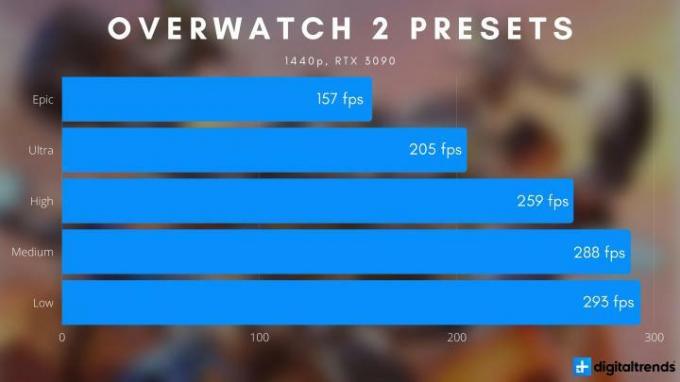
RTX 3090 が突破するのは驚くべきことではありませんが、 オーバーウォッチ 2 (特に 1440p で)、スケーリングは興味深いです。 Epic、Ultra、および High プリセット間には大きなジャンプがあり、他のすべては Medium および Low プリセット付近で縮小しています。 これは主に動的反射によるもので、High プリセットでは Low まで下がります。
上記の設定をすべていじりたくない場合は、「高」プリセットを使用することをお勧めします。 パフォーマンスと画質の最適なバランスが提供されますが、テクスチャ フィルタリングなどの一部の設定は不必要にオフになります。
オーバーウォッチ 2 ベータプリセット画質
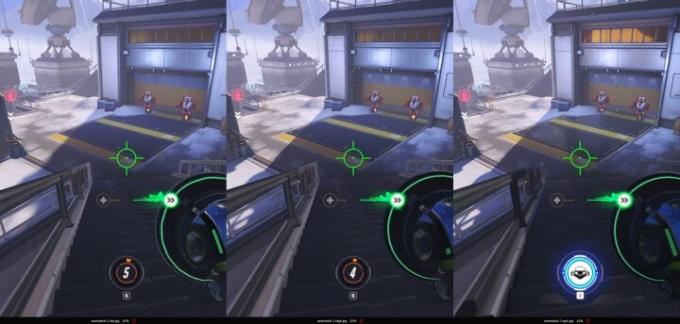
オーバーウォッチ 2 実際にゲームをプレイしているときは、違いに気づくのが難しいため、画質に関しては欺瞞的です。 違いを示すために、トレーニング エリアの Low、High、Epic プリセットでスクリーンショットをいくつか撮りました (上記のテストは実際の試合で行われました)。
上記の並べて比較しないと見つけるのが難しい場合でも、大きな違いがいくつかあります。 Low プリセットでは、High および Epic プレゼントにプリセットされているライトと同様に、壁の銃弾の跡が表示されません。 中央の金属プレートのエッジ付近では、シャドウ品質の低下と同様に、テクスチャ品質の低下が明らかです。 右側の大きな影が、Ultra と比較して Low プリセットでどれだけぼやけているかがわかります。
興味深いのは、右上の部屋で明らかなように、Epic プリセットではさらに照明を有効にできるようであることです。 ただし、Epic の最大の違いは反射です。 底部の金属プレートは常に反射します。 しかし、階段の頂上では、Epic プリセットのダイナミックな反射だけがそれを示しています。

違いはありますが、良いニュースは、Blizzard が賢明な方法で画質を下げることに明らかに注意を払っていたということです。 エイリアシングは遠くの物体にのみ現れます (背景の極を参照してください)。それはまったく気を散らすものではありません。 同様に、テクスチャの品質も影響を受けますが、実際に現れるのは細かい部分だけです。 Low プリセットを使用すると、低解像度のテクスチャを見つめることがなくなります。
画質を考慮した後でも、高プリセットを使用することをお勧めします。 Epic と比較すると美しい要素がいくつか失われていますが、パフォーマンスも約 65% 向上しています。 Low も悪くはありませんが、画質が大幅に向上する代わりに、High プリセットに比べてパフォーマンスが 13% わずかに向上します。
編集者のおすすめ
- Apex Legends パフォーマンスガイド: 最適な設定、fps ブーストなど
- HP ラップトップのベストセール: 17 インチのラップトップを 300 ドル以上で手に入れる
- ゲームに最適なプロセッサ: AMD と Intel が対決
- Resident Evil 4 Remake PC: 最適な設定、レイ トレーシング、FSR など
- 2023 年の最高のゲーミング キーボード




